Po instalaci PicLens do prostředí Firefoxu se vám vedle políčka pro vyhledávání objeví nové tlačítko, kterým můžete PicLens spustit. V jiných webových prohlížečích je to podobné. K tomu, aby se v PicLens zobrazila 3D galerie nalezených obrázků a videí z webové stránky je potřeba, aby daný web PicLens podporoval. Zatím to není pravidlem, nicméně chcete-li si PicLens vyzkoušet, stačí navštívit nejznámější multimediální weby v čele s YouTube. Pro zobrazení galerie obrázků doporučuji navštívit Google Images, spustit nějaké vyhledávání a pak Piclens zapnout.
3D galerie v PicLens
Pokud web PicLens podporuje, zobrazí se jeho tlačítko modře a vy jej můžete spustit. Jako první vás přivítá typická pás náhledů na obrázky a videa, která se na stránce nacházejí. Ve spodní části naleznete táhlo určené k posouvání tohoto pásu - tedy za předpokladu, že web nabízí tolik obrázků, že se jejich náhledy nevejdou naráz na obrazovku. Pokud PicLens vyzkoušíte například na Google Images, pak si můžete všimnout, že po přesunutí ukazatele na konec táhla dojde k načtení dalších náhledů.
Čtverečky na liště s táhlem nejsou jen ozdobným prvkem, symbolizují také rozložení náhledů na obrazovce. Jakmile na některý z náhledů kliknete, zobrazí se jeho větší ukázka a celý pás náhledů se přiblíží. Dalším poklepáním pak obrázek roztáhněte na celou obrazovku a zobrazíte další panel s možností ovládání prezentace.
Prohlížení videa v režimu PicLens funguje podobně jako u obrázků. Zatímco na klasické webové stránce YouTube musíte výsledky hledání nepohodlně překlekávat po každé dvacítce výsledků, v Piclens je to pohodlnější. Jednoduše posunete táhlo na konec a automaticky přibudou další položky.
Přehrávání videa spustíte opět poklepáním. PicLens zobrazí vlastní přehrávač. Musíte však počítat s tím, že přehrávání nebude vždy tak rychlé, jako kdyby se video načítalo přímo z počítače. Přehrávač PicLens nicméně kešuje video dopředu, takže stačí chvíli počkat s pozastaveným přehráváním a odstartovat jej, jakmile bude načtena dostatečně dlouhá část videa.
Prohledávání webu v Piclens
Když si PicLens spustíte, můžete si všimnout vyhledávacího políčka. Chcete-li najít nějaký obrázek nebo video na YouTube, Google, Yahoo, Amazonu, Flickru a několika dalších webech, stačí zadat hledaný výraz a chvíli počkat. Výsledky se opět zobrazí ve vormě náhledů ve 3D prostředí. Piclens nabízí také jakousi podobu RSS čtečky. Weby, které mají výstup Media RSS Feed, zde mohou PicLens zásobovat obrázky. Na ukázce si můžete prohlédnout třeba obrázky z Tour de France včetně doplňujících popisků.
Jak aktivovat váš web pro Piclens?
Na webu PicLens najdete podrobné informace pro tvůrce webu, které krok za krokem vysvětlují, jak aktivovat podporu pro Piclens na webových stránkách. První podmínkou pro implementaci podpory PicLens je vytvoření Media RSS Feedu, struktura je popsána na odkazované stránce. Tento feed pak vložíte do hlavičky v kódu stránky, obrázky propojíte na položky v tomto RSS výstupu a přidáte trošku JavaScriptu.
Pokud používáte jako motor svého webu publikační systém WordPresss, pak si jednoduše stáhněte a nainstalujte potřebný modul přímo ze stránek PicLens. Modul s podporou Piclens existuje i pro redakční systém Drupal, byť jej nenajdete přímo na webu Piclens, ale na Drupal.org.
Tvůrce webů z Brna se specializací na Drupal, WordPress a Symfony. Acquia Certified Developer & Site Builder. Autor několika knih o Drupalu.
Web Development Director v Lesensky.cz. Ve volných chvílích podnikám výlety na souši i po vodě. Více se dozvíte na polzer.cz a mém LinkedIn profilu.
Komentáře k článku
Jojo, akorát je škoda, že zatímco je PicLens takto minimalizován, tak neprobíhá třeba kešování videa. Bylo by velmi praktické si najít video, zapauzovat a čekat na načtení a mezitím se koukat na jiné weby.
Podle slov vývojářů PicLens je podpora prohlížeče Opera žádána mnoha uživateli a sami vývojáři ji plánují. Jak už to ale bývá, bližší časový odhad vám nesdělí. Prozatím je hlavním cílem stabilizace současné verze PicLens. Více v komentáři autorů PicLens pod článkem PicLens: new dimension for your browsing (anglicky).







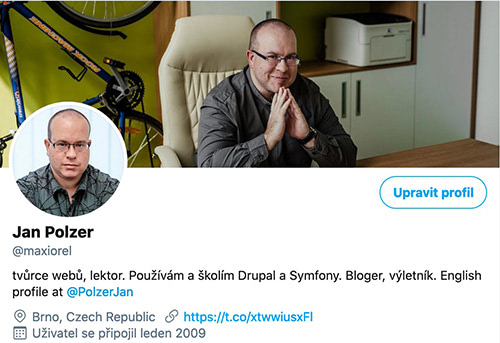
PicLens používám už nějakou dobu a je to vskutku zajímavý doplněk. Pokud člověk hledá nějaké konkrétní fotografie, či videa, tak je v tomto prostředí velmi efektivně dokáže vyhledat a zobrazit. Výborná je také funkce přepnutí do prohlížeče, kdy se daný obrázek zobrazí v samostatném panelu a je možno si jej přímo stáhnout, či uložit, přičemž na ploše se zobrazí PicLens widget pomocí nějž se dá snadno vrátit zpět do PicLens prostředí.